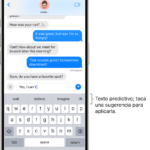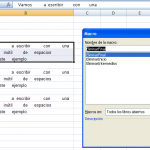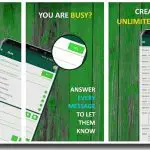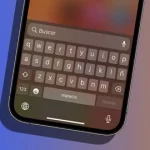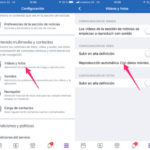La autocorrección puede facilitar mucho el trabajo del usuario de Mac. Rellenando los espacios en blanco con algoritmos de texto predictivo, la autocorrección puede ahorrar tiempo. La autocorrección ha recorrido un largo camino desde que apareció por primera vez en Mac OS X Lion. Sin embargo, la autocorrección también puede fallar, lo que en realidad crea aún más trabajo para el usuario.
También puede ser vergonzoso cuando, sin saberlo, envías un escrito que ha sido cambiado para peor por autocorrección. En algunos casos, es mejor deshabilitar la autocorrección y transponer tu propio texto. Este tutorial te mostrará cómo desactivar la autocorrección en tu Mac.
Autocorrección de ortografía
La autocorrección es una opción de ortografía y gramática que está incorporada en el dispositivo iOS. La herramienta puede aplicarse a todo el sistema de su Mac o por aplicación. Algunos pueden describir las últimas versiones de autocorrección como un poco agresivas en Word en Mac, haciendo cambios tanto si son necesarios como si no. Además, algunos se han quejado de que la ortografía británica o canadiense se traduce a palabras inglesas. Cuando estos problemas surgen, es hora de apagar la autocorrección!
Desactivar el sistema de autocorrección en todo el sistema
La autocorrección puede ser controlada como una herramienta para todo el sistema.
1. Para desactivar la autocorrección en todo el sistema, vaya a Apple; Preferencias del sistema; Idioma & Texto (Las versiones más recientes de Mac seleccionan «Preferencias del teclado»). Seleccione «Texto». Quita la marca junto a «Corregir la ortografía automáticamente para desactivar la autocorrección.
2. Puedes reiniciar tu Mac para asegurarte de que los cambios se activaron.
3. También puede desactivar la autocorrección con las teclas de atajo. Presiona ⌘ + Espacio para lanzar la búsqueda de Spotlight. Escribe «Preferencias del sistema» y pulsa volver. 4. Pulsa Teclado; Texto. Quita la marca junto a «Corregir la ortografía automáticamente» para desactivar la autocorrección. Reinicia tu Mac.
Desactivar la autocorrección por aplicación
Puede que no quiera desactivar la autocorrección para cada aplicación de su Mac, sino quizás sólo para una. La autocorrección también puede ser controlada por cada aplicación de tu Mac. Para desactivar la autocorrección en Apple Mail, abre una nueva ventana de mensaje. Coloca el punto de inserción de texto dentro del cuerpo del mensaje. Ve a Mail; edita y pasa el cursor sobre «Ortografía y gramática». Quita la marca junto a «Corregir la ortografía automáticamente» para desactivar la autocorrección. Si todavía quieres que te avisen de posibles errores de composición, marca «Revisar ortografía, mientras escribes». Reinicia Apple Mail.
Desactivar la autocorrección en Word
Los programas de procesamiento de textos, como Pages y Word, tienen sus propias funciones de autocorrección, que pueden seguir funcionando después de que se haya desactivado la autocorrección en el Mac. Para desactivar la función de autocorrección en Word, ve a «Herramientas» y selecciona «Autocorrección». Desactiva la casilla de verificación «Corregir automáticamente la ortografía y el formato mientras escribes». Cierra el menú de configuración.
Desactivar la autocorrección en Safari
La autocorrección debe ser desactivada por separado en Safari.
1. Ve a Safari y ábrelo en tu Mac. 2. Haz clic en el cuadro de entrada de texto. 3. Ve al menú «Editar» y desplázate hasta «Ortografía y gramática».
2. Deseleccione «Corregir la ortografía automáticamente» para que desaparezca la marca de verificación que hay al lado. La autocorrección está desactivada en Safari y no es necesario reiniciar el ordenador.
Personalizar la autocorrección
Usar la autocorrección en Mac, o no usarla, no tiene por qué ser en blanco o negro. Recuerda que si no quieres desactivar la autocorrección, puedes personalizarla para controlar lo que puede hacer. La prioridad de idioma puede establecerse en la autocorrección de tu Mac para reducir la inexactitud. También puedes utilizar el reemplazo de texto para que las palabras que utilizas con más frecuencia se marquen como opción.
Obtén ayuda del Soporte Técnico de Apple
Si aún tienes problemas para desactivar la autocorrección en Mac, ponte en contacto con el soporte técnico de Apple.